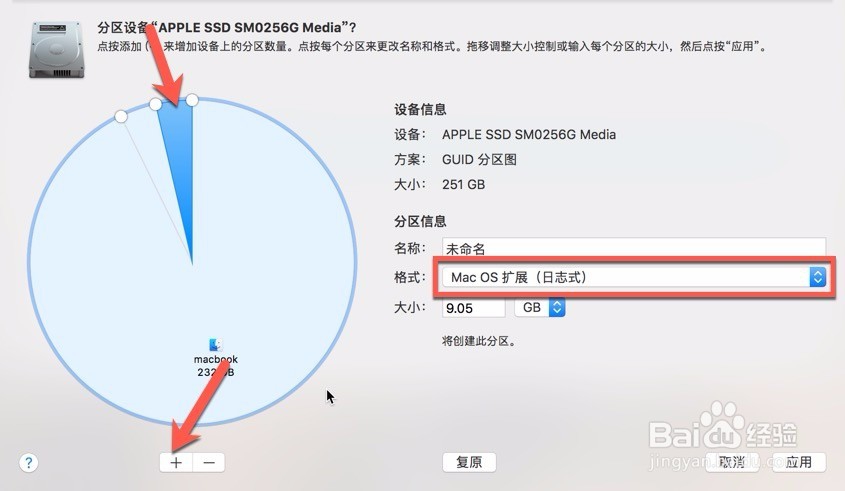1、方法一:首先按键盘上面的cmmand+空格键,在图中输入磁盘工具,按键盘return键就可以进入磁盘工具。
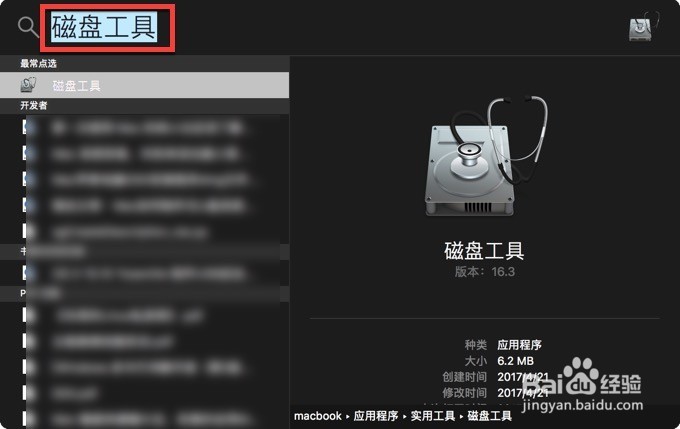
2、方法二:打开dock栏的launchpad,点击搜索框,输入磁盘两个字。
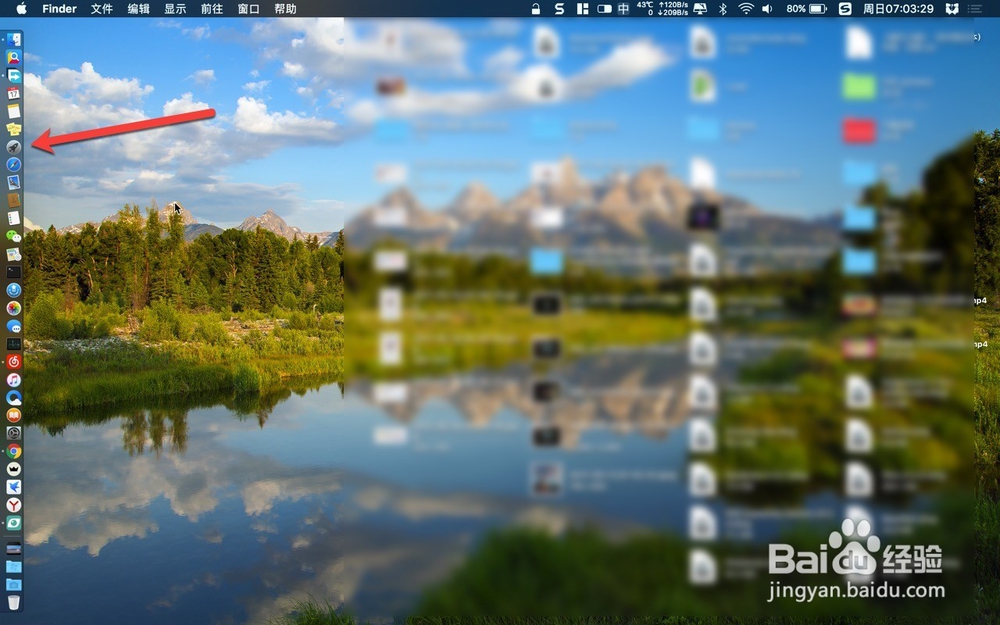
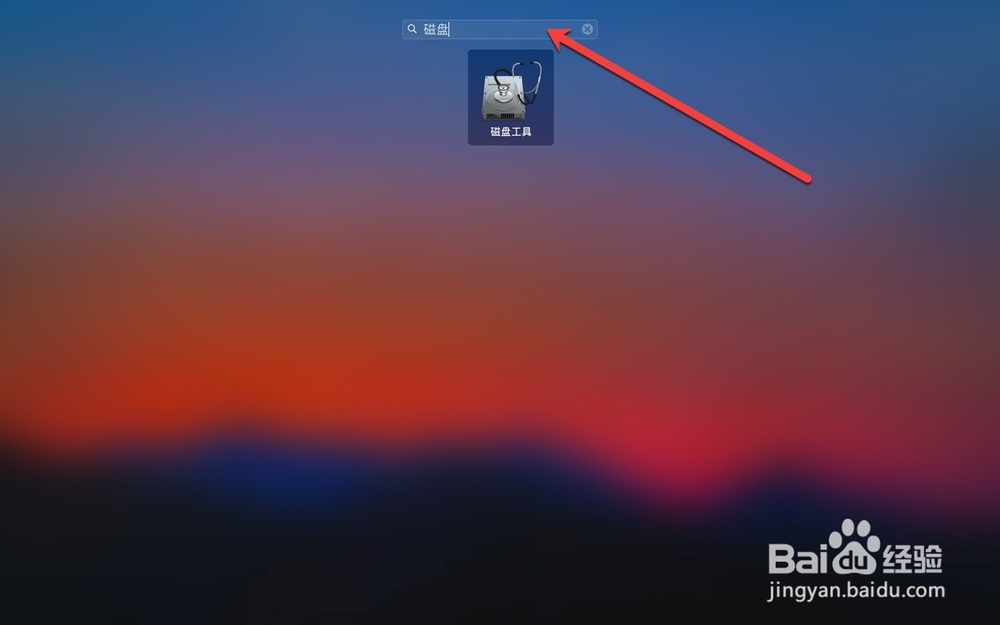
3、进入磁盘工具后会发现有两个硬盘,其实最左边顶上的是物理硬盘,下面的一个是分区。要分区点击图二左侧面板最顶部的物理硬盘,然后点击右侧主页的分区选项。
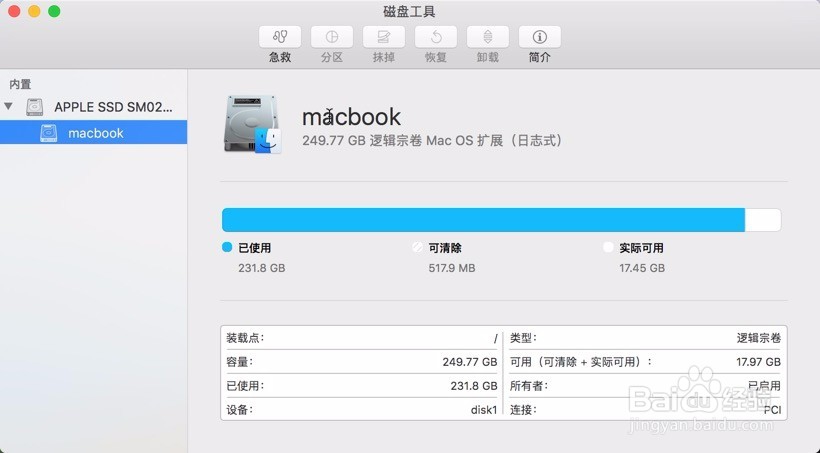
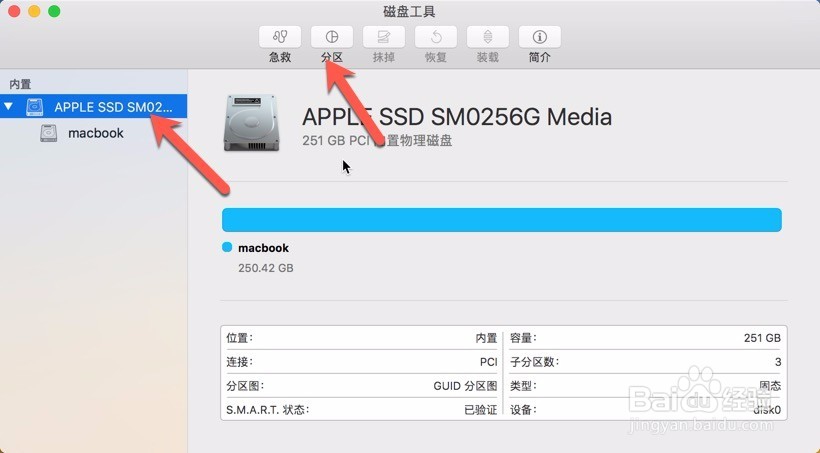
4、进入分区选项后,看到一个蓝色的饼图,饼图深蓝色的已经使用的空间,浅蓝色的是未使用的空间,分区只能够分没有使用的空间,所以在分区之前要留够剩余空间,例如安装W足毂忍珩indows那么就不低于50g的剩余空间。接着点击饼图的加号,它会默认选择剩余的空间作为分区。
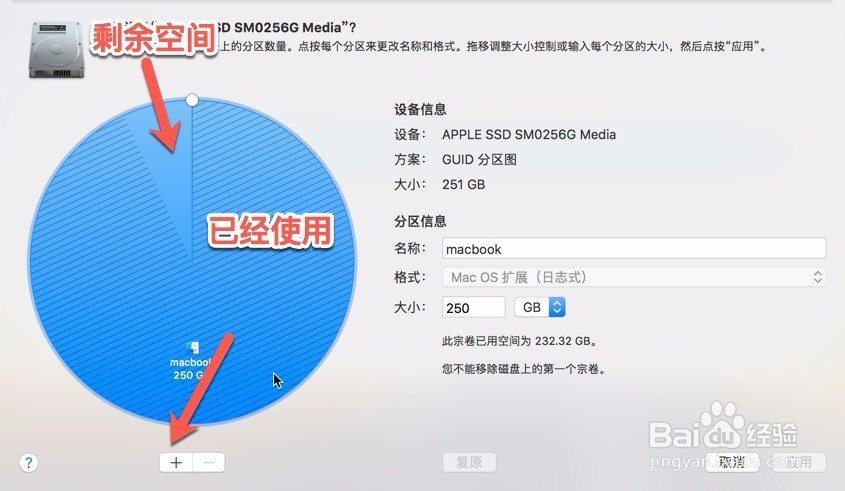
5、在图一中输入分区的空间名称可以是C盘D盘F盘,根据你的喜好设置,也可以使用默认的名亨蚂擤缚字未知。接着选择格式,安装Wi荏鱿胫协ndows系统就选择nt格式,这里只是分区并不安装系统所以选择os x日记式。最后选择应用就可以了。在容量大小这里输入容量的话,可以输入比剩余空间小的容量这样子剩余的空间就有两个。
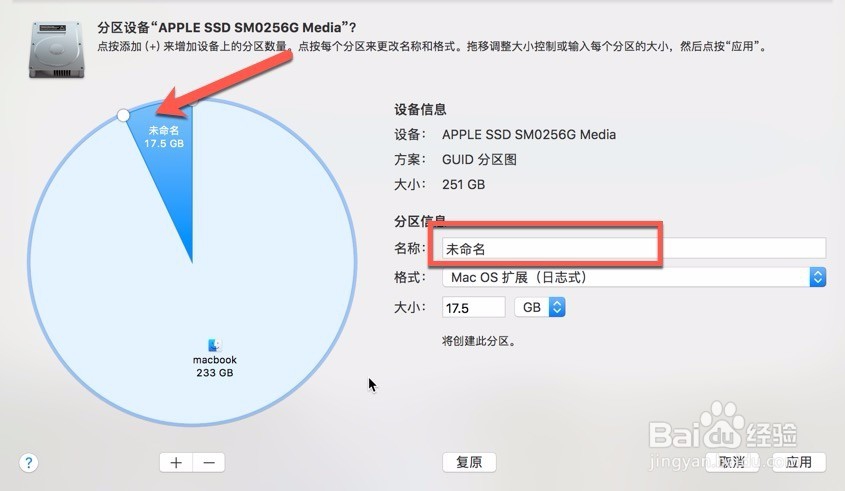
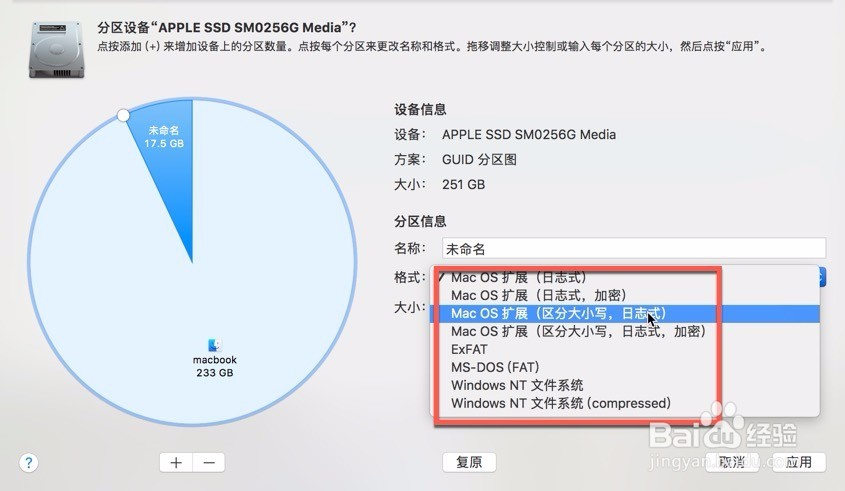
6、多个分区,点击饼图加号一次会将剩余的空间变成一个分区,点击两次会将剩余的空间分成两半,以此类推就可以创建多个分区,点击减号就会删除分区。当然都要点击应用后才会生效。